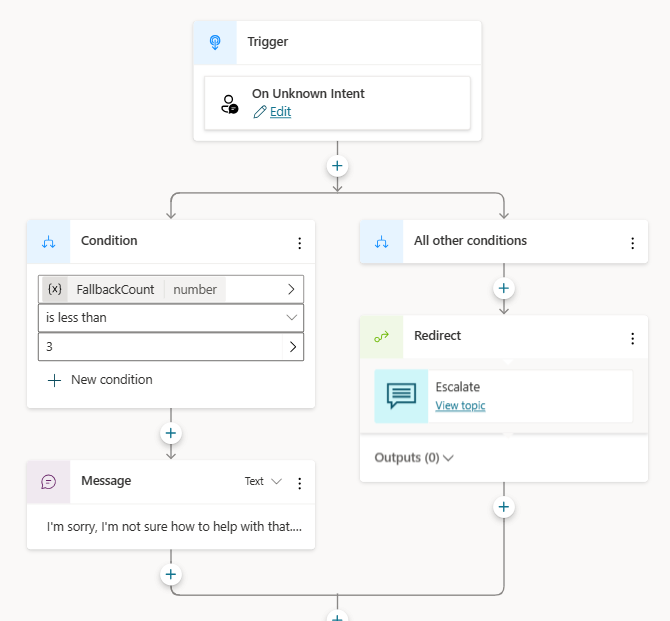Configurar o tópico de fallback do sistema
Importante
As capacidades e os recursos do Power Virtual Agents agora fazem parte do Microsoft Copilot Studio após investimentos significativos em IA generativa e integrações aprimoradas no Microsoft Copilot.
Alguns artigos e capturas de tela podem fazer referência ao Power Virtual Agents enquanto atualizamos a documentação e o conteúdo do treinamento.
Durante uma conversa, um copiloto do Microsoft Copilot Studio desencadeia o tópico apropriado com base na entrada do usuário. Se o copiloto não puder determinar a intenção do usuário, ele perguntará novamente ao usuário. Após dois prompts, o copiloto passará para um agente humano por meio de um tópico do sistema chamado Escalonar.
Você pode personalizar como o copiloto se comporta quando a entrada do usuário não desencadear tópicos. Por exemplo, você pode criar um tópico catchall para capturar a intenção do usuário não reconhecida, criar um tópico para chamar sistemas de back-end ou rotear um tópico para serviços existentes.
Personalize o tópico de fallback e o comportamento no tópico de fallback padrão do sistema.
Um tópico de fallback desencadeia Na Intenção Desconhecida para capturar a entrada não reconhecida.
Exibir o tópico de fallback padrão do sistema
Abra seu copiloto no Copilot Studio.
No menu de navegação, selecione Tópicos e Plug-ins>Sistema e abra o tópico de Fallback.
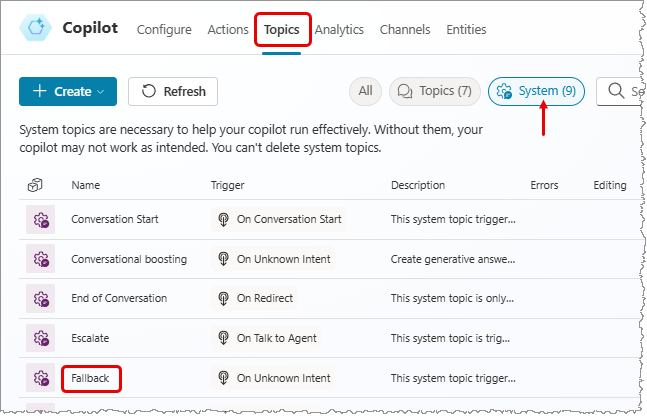
Você verá o fluxo do tópico de fallback do sistema com dois nós principais: Mensagem e Redirecionar. O tópico tem a condição de pedir ao usuário para reformular sua pergunta, no máximo, duas vezes. Caso o copiloto ainda não entenda a pergunta, a conversa será redirecionada. O redirecionamento faz com que o tópico Escalonar do sistema seja desencadeado.
Observação
No Microsoft Teams, não há nenhum tópico de fallback padrão do sistema. Mas sempre é possível criar um.
Personalizar o tópico de fallback do sistema
Você pode personalizar este tópico como qualquer outro tópico do sistema. Você também pode usar variáveis, como UnrecognizedTriggerPhrase que armazena a entrada do usuário se o copiloto não conseguir entender.
Por exemplo, é possível usar uma variável como uma entrada e transmiti-la para um Fluxo do Power Automate ou para uma Habilidade do Bot Framework.
Observação
Como o tópico de fallback captura conteúdo desconhecido do usuário, ele não tem frases de gatilho.
Redefinir o comportamento de fallback do sistema excluindo o tópico de fallback
Você pode retornar um tópico de fallback do sistema ao seu comportamento padrão.
- Selecione as
...na barra de menus superior - Selecione Redefinir como padrão.
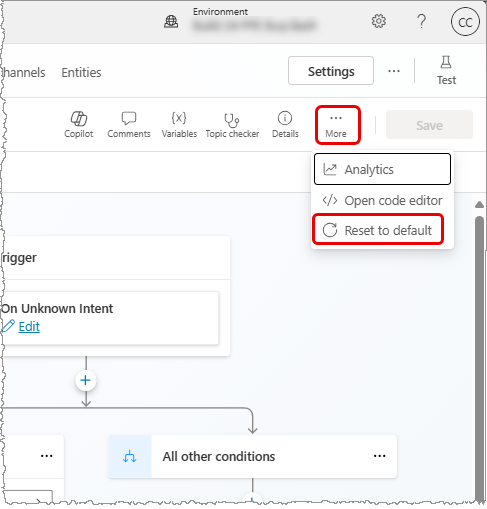
Aviso
Definir um tópico de volta ao padrão remove todas as alterações feitas nele.
Comentários
Em breve: Ao longo de 2024, eliminaremos os problemas do GitHub como o mecanismo de comentários para conteúdo e o substituiremos por um novo sistema de comentários. Para obter mais informações, consulte https://aka.ms/ContentUserFeedback.
Enviar e exibir comentários de